
Já vimos nesse Blog o que é um QR-Code e como fazer a leitura e agora vou ensinar como criar um QR-Code para direcionar para um link.
Primeiramente, não se preocupe, o processo é simples e rápido, para isso vamos utilizar algum site gratuito que oferece esse serviço na Internet.
Então siga os passos que rapidamente seu QR-Code estará pronto.
Passo 1: Selecione um gerador de código QR.
Existem muitos geradores de código QR disponíveis na Internet.
Desse modo, os melhores oferecem muitas opções para usar na criação do código QR.
Pesquisando no Google existem vários, mas vou utilizar nesse exemplo o QR-Code Monkey, um site gratuito com muitos recursos.
Para acessar digite no seu navegador “https://www.qrcode-monkey.com” e escolha a linguagem português se preferir.
Uma observação importante é que cadastrando no site é possível ter acesso a estatísticas interessantes sobre o QR-Code criado.
Passo 2: Escolha o tipo de conteúdo que você está promovendo
Primeiramente, selecione o tipo de conteúdo que você deseja que seu código QR mostre à pessoa após a leitura.
Afinal, você pode escolher entre inúmeros tipos como mostrado na imagem um pouco abaixo.
Nesse exemplo, vamos usar a opção URL para direcionar para um dos artigos do Blog.
Passo 3: insira seus dados no formulário
Depois de selecionar o tipo de conteúdo que você deseja promover, um campo ou formulário ficará disponível.
Conforme o que aparecer, você pode inserir as informações que correspondem ao seu objetivo.
Se quiser que seu código QR salve informações de contato, por exemplo, você verá um conjunto de campos onde pode inserir seu endereço de e-mail, linha de assunto e mensagem associada.
Para salvar um link para nosso artigo, vamos usar a opção URL.
Logo após, basta inserir o endereço do site no campo que aparece, “SEU URL”.
Nesse exemplo coloquei o endereço de um artigo, conforme na imagem abaixo:
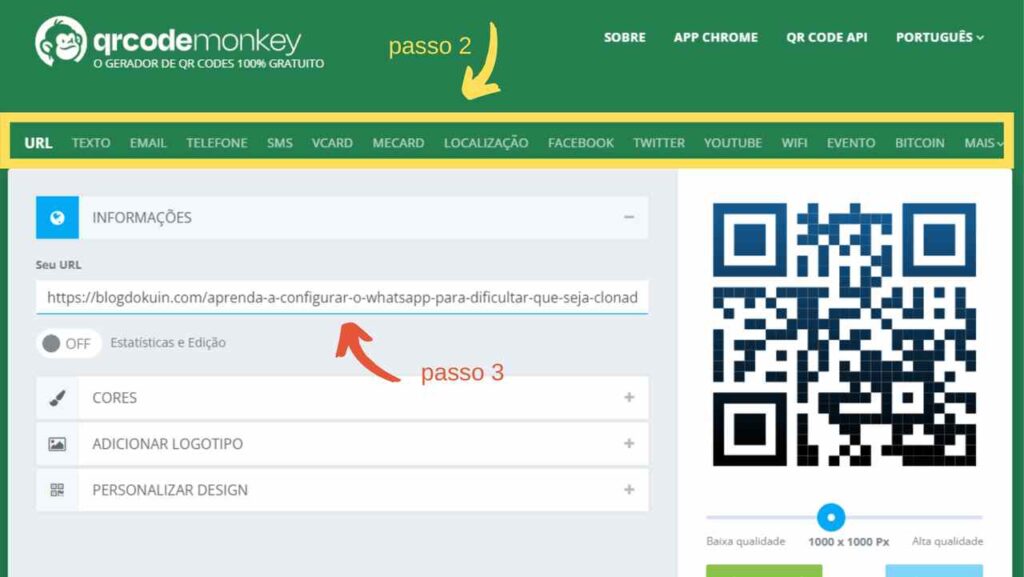
Passo 4. Personalize
A parte divertida de criar códigos QR é personalizar o design dos códigos para sua marca.
Quer que seu código contenha seu logotipo? É possível. Deseja que ele reflita o esquema de cores do seu site? Sem problemas. Seja criativo!
Usando o QR-Code Monkey, podemos personalizar nosso código usando os botões “Cores”, “Adicionar Logotipo” e “Personalizar Design”.
Passe por cada um dos itens e personalize para que o QR-Code fique a cara do seu negócio.
Quando tudo estiver ok, clique no botão verde CRIAR QR-CODE para ver como ficou.
Passo 5: teste o código QR para verificar se ele faz a leitura
Agora que o QR-Code está criado você deve testá-lo para ver se está tudo ok.
Abra o seu leitor de QR-Code, aponte a câmera para a imagem na tela do computador e veja se a leitura será correta.
Passo 6: baixe e compartilhe
Se na etapa 5 tudo funcionou como esperava, você já poderá baixar o seu código.
Clique no botão BAIXAR PNG para copia a imagem para seu computador e a partir daí usar como quiser, de acordo com suas estratégias de Marketing.
Veja como ficou o QR-Code desse exemplo:
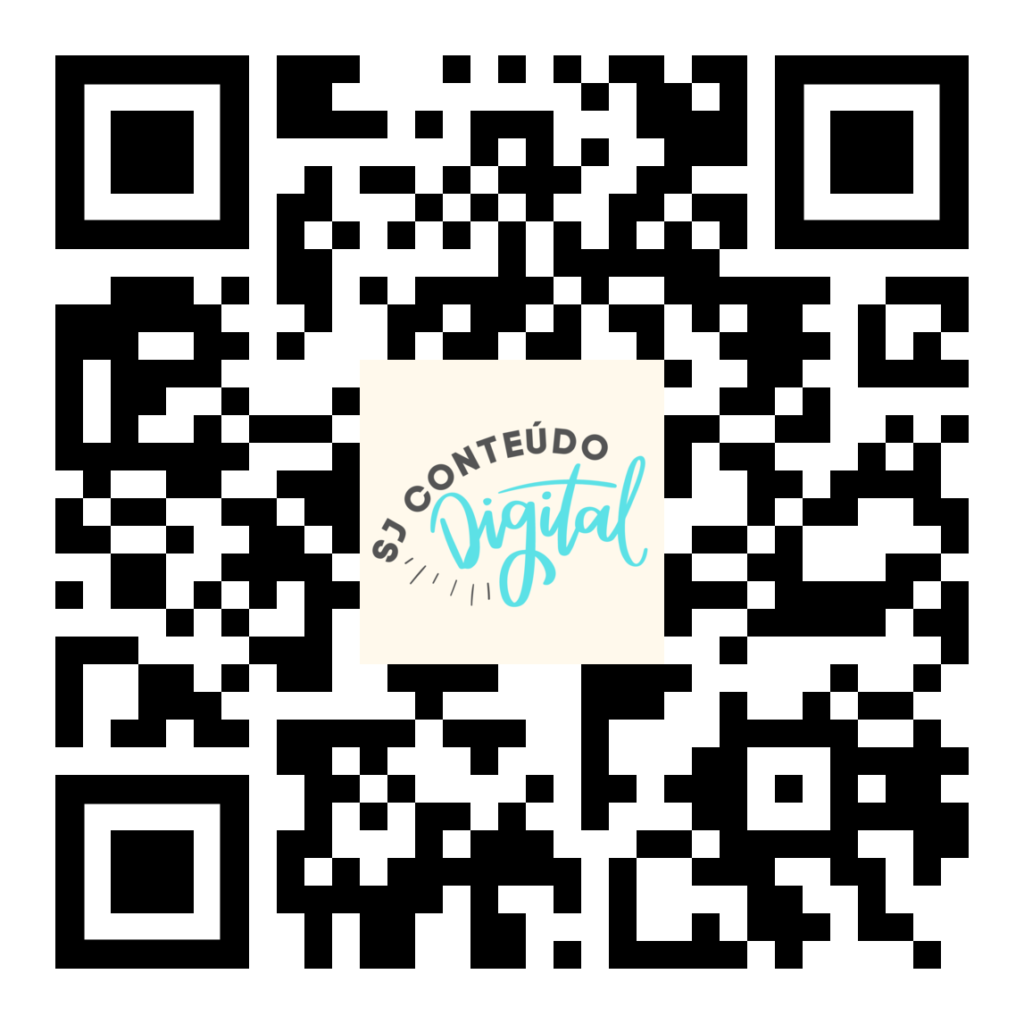
Conclusão
Em síntese, viu-se que fazer um QR-Code é muito simples e rápido e mostra que você é um profissional moderno e antenado nas novas tecnologias.
Por fim, use e abuse da criatividade e personalize da forma que achar melhor.
Agora compartilhe esse link para ajudar um amigo que vai gostar de aprender também.
Grande abraço do Kuin,
Por fim, leia também:
- Entenda o que é Backup e como proteger os arquivos do computador para não perdê-los
- Conheça as vantagens de usar o WhatsApp Business ao invés do pessoal para o trabalho e como mudar
- Aprenda como criar um Catálogo do WhatsApp Business para divulgar produtos e serviços
- Copo Stanley: vale a pena ter um para tomar cerveja ou é apenas modinha, veja nossa opinião


